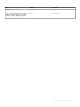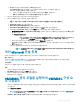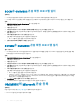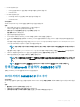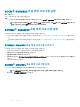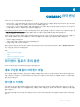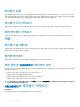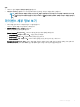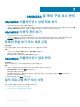Install Guide
• SCCM 사용자의 경우:
– SCCM 콘솔용 OMIMSSC 콘솔 확장 프로그램 모듈이 설치되어 있습니다.
– SCCM의 FQDN
• SCVMM 사용자의 경우:
– SCVMM용 OMIMSSC 콘솔 확장 프로그램이 설치되었습니다.
– SCVMM의 FQDN
이 작업 정보
OMIMSSC에 SCCM 또는 SCVMM 콘솔을 등록하려면 다음을 수행합니다.
단계
1 브라우저를 열고 OMIMSSC 어플라이언스 URL을 입력합니다.
OMIMSSC 관리 포털 로그인 페이지가 표시됩니다.
2 설정을 클릭하고 콘솔 등록을 클릭한 다음 등록을 클릭합니다.
콘솔 등록 페이지가 표시됩니다.
3 콘솔의 이름과 설명을 입력합니다.
4 SCCM 사이트 서버의 FQDN 또는 SCVMM 서버를 입력하고 자격 증명을 입력합니다.
5 (선택 사항) 새로 만들기를 클릭하여 SCCM 또는 SCVMM 콘솔에 액세스하기 위한 Windows 유형 자격 증명 프로필을 생성합니
다.
자격 증명 프로필 생성에 대한 자세한 내용은 Microsoft System Center
용
OpenManage Integration User
’
s Guide(Microsoft System
Center
용
OpenManage Integration
사용자
가이드
를 참조하십시오.
노트: 콘솔 등록을 위한 자격 증명 프로필을 생성하는 동안 도메인 이름과 최상위 도메인(TLD) 상세 정보를 입력하십시
오.
예를 들어 도메인 이름이 mydomain이고 TLD가 com인 경우 자격 증명 프로필에 도메인 이름을 mydomain.com으로 입력합니다.
6 OMIMSSC 어플라이언스와 Microsoft 콘솔 간의 연결을 확인하려면 연결 테스트를 클릭합니다.
7 테스트 연결에 성공한 후 콘솔을 등록하려면 등록을 클릭합니다.
노트: 등록 후 OMIMSSC는 SCVMM에서 OMIMSSC SCVMM Console Extension Registration Prole이라는 계정을 생성
합니다. 이 프로필이 삭제된 경우 OMIMSSC에서 어떤 작업도 수행할 수 없으므로 이 프로필이 삭제되지 않도록 하십시
오.
노트: SCCM 관리 콘솔에서 OMIMSSC 콘솔 확장 프로그램을 사용하도록 SCCM 사이트 서버를 등록합니다.
등록된 Microsoft 콘솔에서 OMIMSSC 실행
등록된 SCCM 또는 SCVMM 콘솔에서 OMIMSSC을 실행합니다.
브라우저에서 OMIMSSC IP 주소 추가
이 작업 정보
OMIMSSC를 실행하기 전에 다음 단계를 수행하여 OMIMSSC의 IP 주소를 로컬 인트라넷 사이트 목록에 사전 요구 사항으로 추가합니
다.
단계
1 IE 설정을 클릭하고 인터넷 옵션을 클릭합니다.
2 고급을 클릭하고 설정 아래에서 보안 섹션을 검색합니다.
3 암호화된 페이지를 디스크에 저장하지 않음 옵션을 선택 해제하고 확인을 클릭합니다.
OMIMSSC 설치 및 구성 15